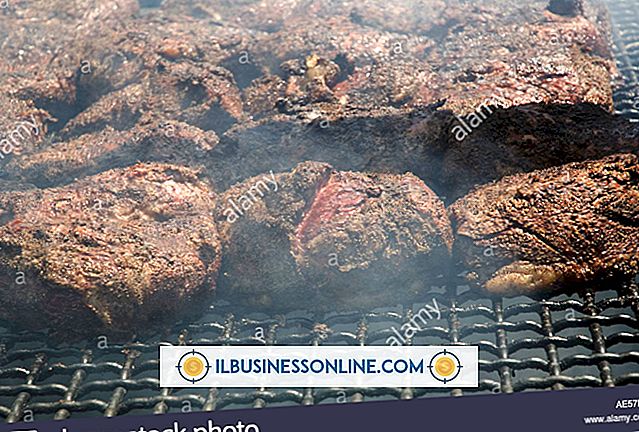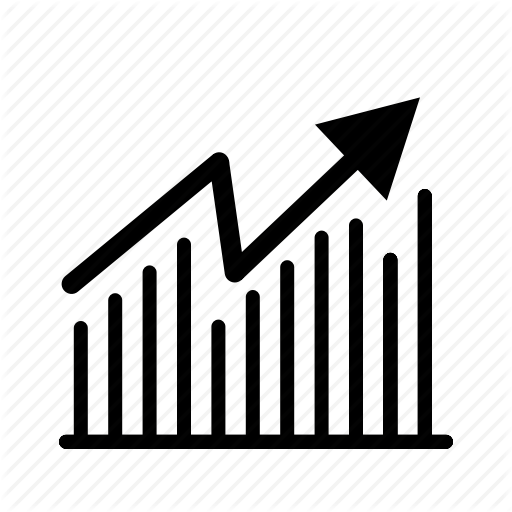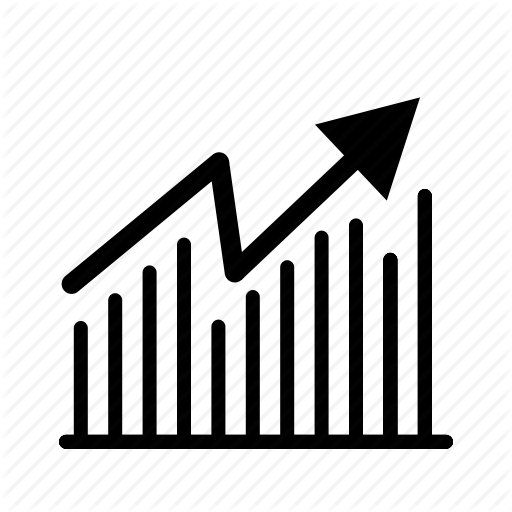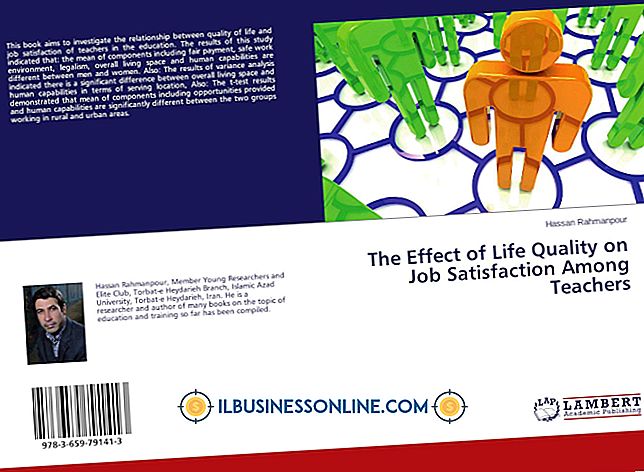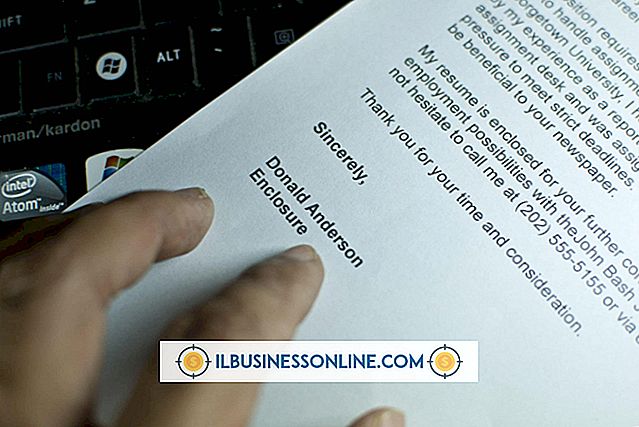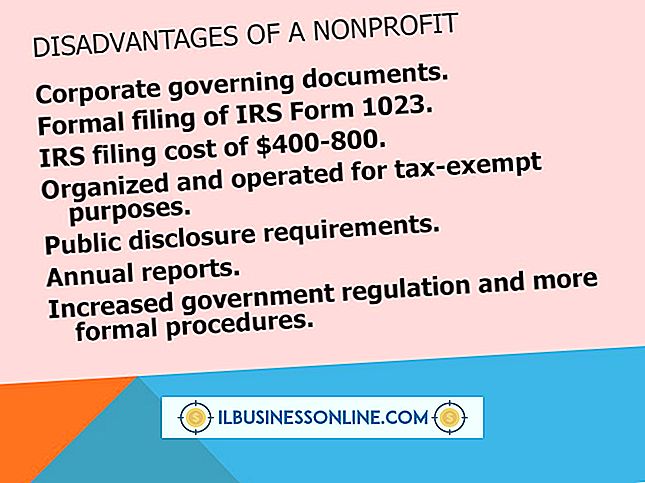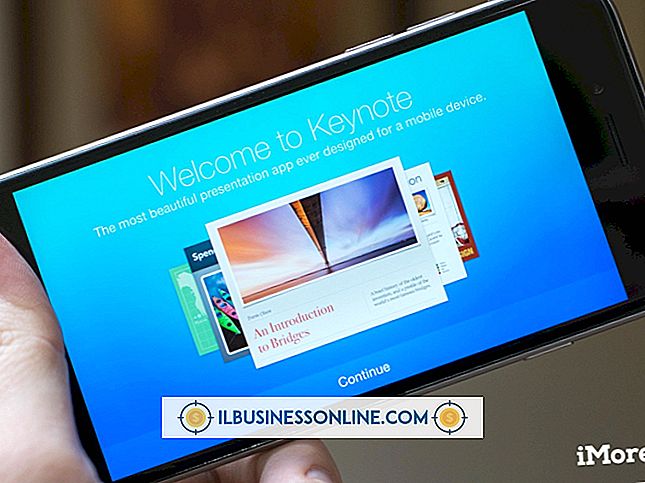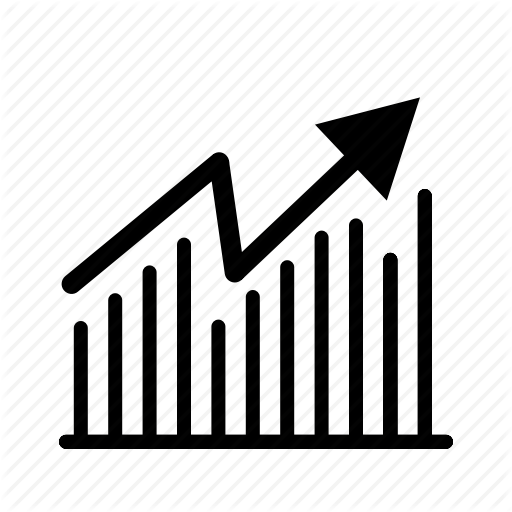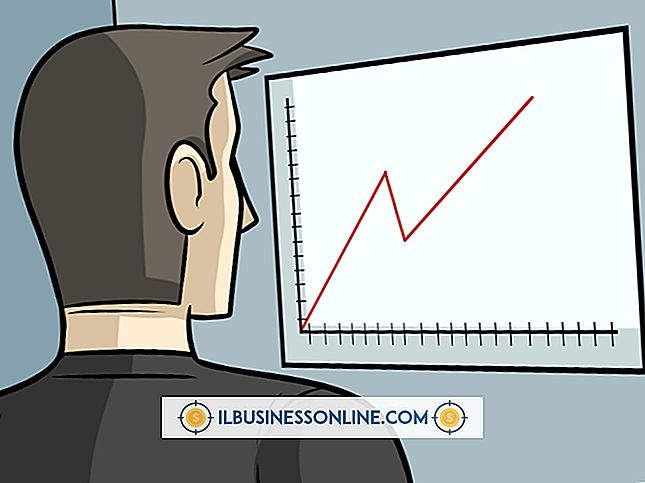Cách vô hiệu hóa xác thực trước khi khởi động

Nếu bạn giữ bí mật hoặc dữ liệu nhạy cảm trên máy tính doanh nghiệp của mình, bảo mật sẽ luôn là mối quan tâm. Một số sơ đồ bảo mật bao gồm Xác thực trước khi khởi động, một phương pháp yêu cầu bạn nhập mật khẩu chính trước khi bạn có thể khởi động máy tính hoặc truy cập vào ổ cứng. Mặc dù hiệu quả trong việc giúp bảo mật dữ liệu kinh doanh quan trọng, Xác thực trước khi khởi động cũng có thể giảm thời gian khởi động và hiệu suất đọc / ghi ổ cứng. Hơn nữa, bạn có thể cần mật khẩu chính để truy cập vào máy tính nếu bạn sử dụng các biện pháp bảo mật khác như mật khẩu Windows mạnh, mã hóa thư mục hoặc sử dụng tường lửa cho mạng của bạn. Nếu bạn không cần Xác thực trước khi khởi động, bạn có thể tắt nó để tránh nhập mật khẩu mỗi lần bạn bật máy tính.
Vô hiệu hóa mật khẩu xác thực trước khi khởi động trong BIOS
1.
Tắt nguồn máy tính và khởi động lại nó. Ngay khi máy tính khởi động và bạn thấy logo của công ty hoặc màn hình khởi động, hãy nhấn phím Xóa, Xóa, F1, F1, F2 hoặc phím khác để vào tiện ích thiết lập BIOS. Nếu bạn không biết nên bấm phím nào, hãy tìm thông báo trên màn hình hiển thị phím cần thiết để truy cập BIOS trong khi khởi động. Nếu không có thông báo như vậy trên màn hình, hãy tham khảo hướng dẫn sử dụng cho máy tính hoặc bo mạch chủ của bạn để xác định phím nào bạn cần nhấn để vào tiện ích thiết lập.
2.
Nhập mật khẩu BIOS hoặc Trình giám sát nếu được nhắc và nhấn vào Enter Enter. Di chuyển đến phần mềm bảo mật và cài đặt mật khẩu trực tuyến trong cài đặt BIOS và nhấn vào phím Enter.
3.
Cuộn xuống Mật khẩu người dùng cài đặt mật khẩu, mật khẩu cài đặt mật khẩu khởi động, mật khẩu cài đặt mật khẩu ổ cứng, mật khẩu khởi động, cài đặt mật khẩu ổ cứng
4.
Nhập mật khẩu người dùng hoặc mật khẩu ổ cứng hiện tại vào trường Mật khẩu hiện tại mật khẩu. Để trống các mật khẩu mới và mật khẩu xác nhận các trường mật khẩu và nhấn vào Enter Enter. BIOS BIOS xóa mật khẩu cần thiết để khởi động máy tính.
5.
Nhấn nút F10v để lưu các thay đổi vào BIOS và khởi động lại máy tính. Hoặc, nhấp vào liên kết Lưu Lưu Thay đổi và Thoát khỏi liên kết ở dưới cùng của màn hình menu BIOS.
Vô hiệu hóa xác thực trước khi khởi động BitLocker (Phiên bản Windows 7 Ultimate và Enterprise)
1.
Kết nối ổ đĩa flash được sử dụng làm khóa Xác thực trước khi khởi động BitLocker với một cổng USB trống trên máy tính.
2.
Khởi động máy tính và đăng nhập vào Windows. Nhấp vào Bắt đầu, bắt đầu, và sau đó là Bảng điều khiển.
3.
Nhấp vào mã hóa BitLocker Drive mã hóa trong cửa sổ Bảng điều khiển.
4.
Nhấp vào liên kết Tắt Tắt BitLocker Bit bên cạnh nhãn ổ đĩa C: \ 'trong danh sách ổ cứng. Nhấp vào mã hóa Giải mã ổ đĩa khi được nhắc và sau đó đợi Windows giải mã ổ đĩa hệ thống. Có thể mất vài phút hoặc nhiều hơn một giờ để giải mã ổ đĩa tùy thuộc vào kích thước của nó, số lượng tệp và thư mục và tốc độ máy tính của bạn.
5.
Tắt máy tính sau khi Windows hoàn tất việc giải mã ổ đĩa và xóa giao thức Xác thực tiền khởi động. Hủy bỏ phím ổ đĩa flash USB và khởi động máy tính của bạn bình thường.
Những điều cần thiết
- Phím ổ đĩa flash USB (nếu sử dụng Mã hóa Windows BitLocker)
tiền boa
- Nếu bạn xóa mã hóa BitLocker cho ổ đĩa hệ thống chính, hãy tạo một thư mục cho các tài liệu nhạy cảm của bạn và sau đó chỉ mã hóa thư mục đó. Để mã hóa thư mục, nhấp chuột phải vào tên thư mục và nhấp vào Bật Bật BitLocker trên menu bật lên. Đặt mật khẩu giải mã và làm theo các lời nhắc còn lại để mã hóa thư mục, sau đó kéo và thả các tài liệu hoặc tệp bạn muốn bảo vệ vào thư mục được mã hóa. Windows sẽ tự động mã hóa mọi tệp bạn thêm vào thư mục được mã hóa.